Selon la nature de votre événement, il se peut que vous deviez fournir aux participants un accès à un contenu exclusif sur votre site web. Le système intégré WordPress protection par mot de passe permet de limiter assez simplement l'accès aux messages et aux pages à l'aide de mots de passe. Lorsqu'elle est activée, cette option remplace le contenu de la page par un champ de texte contenant un mot de passe. Le mot de passe correct doit être saisi pour révéler le contenu de la page.
Exemple de page : https://demo.fooevents.com/password-protected-page/
Mot de passe : Foo3vents
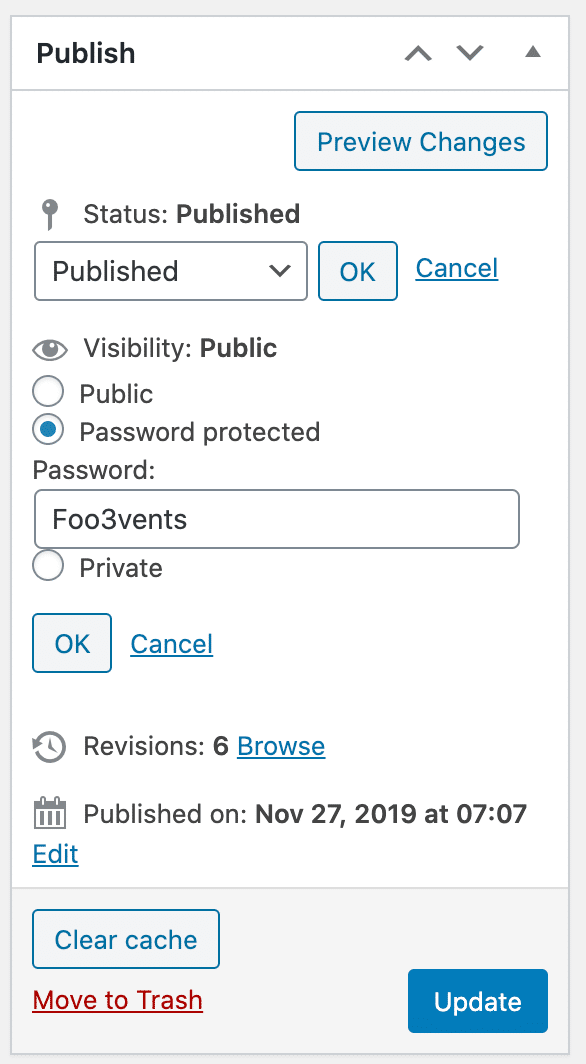
- Lors de l'édition d'une page ou d'un article, sélectionnez l'option Editer lien à côté de Visibilité dans le Publier barre latérale
- Sélectionnez l'option Protégé par un mot de passe bouton radio
- Saisir un mot de passe et cliquez sur le bouton OK bouton
- Mise à jour l'article ou la page
WordPress stocke le mot de passe dans un cookie du navigateur afin que vos participants n'aient pas à le saisir à nouveau s'ils visitent plusieurs fois la même page ou le même message.
Si vous utilisez le même mot de passe pour plusieurs pages ou messages, l'utilisateur n'aura pas besoin de saisir à nouveau le mot de passe pour chaque page. WordPress n'enregistre qu'un seul mot de passe par session. Par conséquent, si un participant visite deux messages ou pages utilisant des mots de passe différents, il devra saisir à nouveau le mot de passe pour le message avec un mot de passe différent.
Ajouter le mot de passe aux courriels de votre ticket #
Vous pouvez partager le mot de passe avec les participants à votre événement en incluant le mot de passe et les instructions correspondantes dans le billet. Le mot de passe Corps de l'e-mail du billet n'est pas affiché au public sur votre site web et est idéal pour partager des informations telles que celle-ci.

Voici les étapes à suivre pour ajouter du contenu au Corps de l'e-mail du billet:
- Connectez-vous à votre Zone d'administration de WordPress
- Parcourir jusqu'à Produits > Ajouter/modifier un produit dans le menu principal
- Aller à la page Données sur le produit et sélectionnez Paramètres des billets
- Faites défiler jusqu'à la Corps de l'e-mail du billet et saisissez le mot de passe et les éventuelles instructions
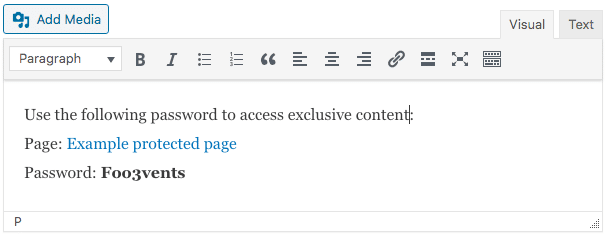
- Économiser le produit